ホームページ >コンピューターのチュートリアル >コンピュータ知識 >win11の拡張属性の不一致の問題を解決するにはどうすればよいですか? win11 での拡張属性の不一致を解決するためのガイド
win11の拡張属性の不一致の問題を解決するにはどうすればよいですか? win11 での拡張属性の不一致を解決するためのガイド
- 王林転載
- 2024-01-29 19:00:142078ブラウズ
php エディタ Zimo は、一貫性のない Win11 拡張属性に対する解決策を提供します。 Win11 システムのインストール プロセス中に、拡張属性の不一致が発生し、一部のソフトウェアまたは機能が正しく実行されなくなる場合があります。この問題を解決するには、システム アップデートの確認、ファイルの関連付けのリセット、システム ファイルの修復、競合するソフトウェアの無効化またはアンインストールなどの方法を試すことができます。これらの簡単な手順で、Win11 拡張属性の不一致を簡単に解決し、システムを通常の動作に戻すことができます。次に、Win11 拡張属性の不一致によって引き起こされる問題を簡単に解決できるこれらの解決策を詳しく紹介します。
Win11 拡張属性の不一致の解決策
1. まず、デスクトップ上のコンピューターのアイコンを右クリックして、プロパティ設定インターフェイスを開きます。
2. 次の図に示すように、システム プロパティ インターフェイスに入ります。
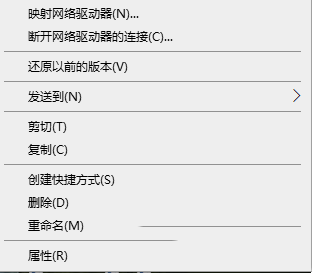
#3. 次に、左下隅にある [セキュリティとメンテナンス] バーをクリックします。
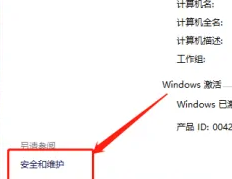
#4. 次のインターフェイスを開き、左側にある [ユーザー アカウント制御設定の変更] オプションをクリックします。
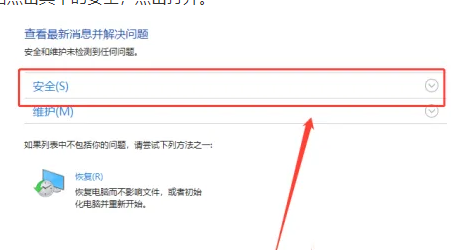
5. ここでは、コンピューターがさまざまなプロンプトを送信していることがわかります。
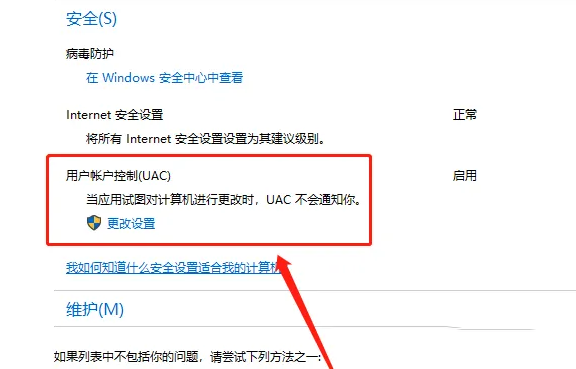
#6. 左側のインターフェースで通知情報を「常に通知する」から「通知しない」に変更し、下の [OK] ボタンをクリックして保存します。
以上がwin11の拡張属性の不一致の問題を解決するにはどうすればよいですか? win11 での拡張属性の不一致を解決するためのガイドの詳細内容です。詳細については、PHP 中国語 Web サイトの他の関連記事を参照してください。

